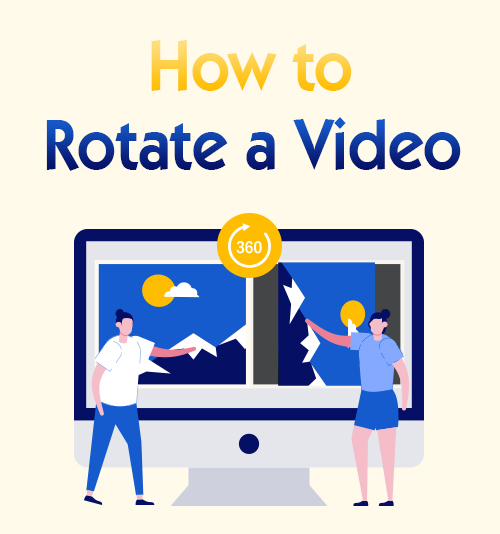
"Oops… O vídeo que gravei está de lado ou de cabeça para baixo. Alguém pode me dizer como girar um vídeo? Não esperava que fosse uma posição errada enquanto estava gravando. ” Este cenário ocorre com bastante frequência nos dias de hoje. O motivo é que o smartphone é muito cômodo para negligenciar os detalhes durante a filmagem.
Algum tempo, você grava um vídeo como lembrança com amigos, família e fere. Quando eles pedem para você enviar esses clipes para eles ou publicá-los nas redes sociais, você descobre que alguns vídeos são filmados verticalmente e outros na horizontal. Não é aconselhável entregar vídeos em um estado tão terrível. Talvez você não quisesse estragá-los durante as filmagens. Ainda assim, o que está feito está feito.
Para sua sorte, vou salvá-lo desse acidente. Na verdade, existem várias abordagens para rodar um vídeo com alguns aplicativos e ferramentas, você pode tentar. Todos são gratuitos, estão disponíveis e são fáceis de usar.
No próximo tutorial, mostrarei a você o guia completo sobre como girar um vídeo no Windows e no Mac.
Sem mais delongas, vamos começar!
CONTEÚDO
Parte 1. Como girar um vídeo no Windows?
Nesta seção, veremos como girar um vídeo no Windows. Três métodos serão apresentados a seguir. Todos eles são fáceis e gratuitos de usar. Se você for um usuário de PC, poderá girar o vídeo sem dificuldade.
A melhor maneira de girar um vídeo - Editor de vídeo AmoyShare
É certo que Editor de vídeo AmoyShare é o software mais insuperável para girar vídeos disponível até agora. Você pode criar vídeos marcantes sem a necessidade de experiência. O software possui recursos exclusivos, como rotação de vídeo, fusão de vídeo, corte de vídeo e também adição de efeitos de vídeo, todos os quais você pode obter sem esforço.
O ponto forte do software é que ele não cobra um centavo. E em comparação com outros aplicativos gratuitos, Editor de vídeo AmoyShare vem sem marca d'água. Tão simples quanto o nariz em seu rosto, as marcas d'água realmente assustam os usuários.
Quer saber como girar o vídeo no Windows 10? Vamos descobrir com Editor de vídeo AmoyShare?
editor de vídeo
Gire, corte, mescle e melhore a qualidade do vídeo facilmente
- para Windows 10/8/7
- para Mac OS X 14+
- para Android
- Instale Editor de vídeo AmoyShare no seu PC ou Mac. (Selecionamos a plataforma Windows conforme a demonstração abaixo).
- Execute-o e clique no Rodar no primeiro ícone.
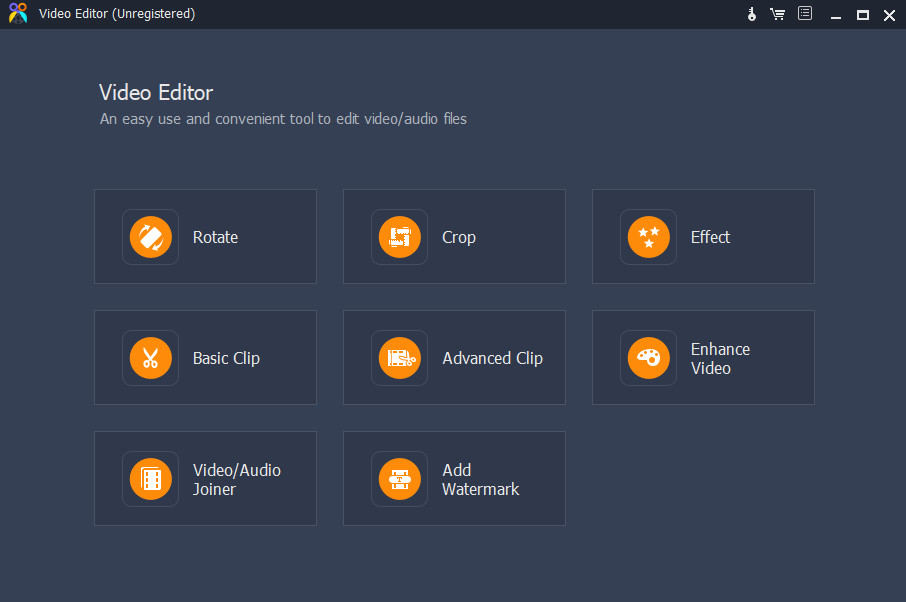
- Clique no botão laranja Adicionar arquivo para adicionar um arquivo de áudio de vídeo ou arraste o arquivo diretamente para a interface. A propósito, ele suporta MP4, AVI, MPEG, MKV e mais formatos.
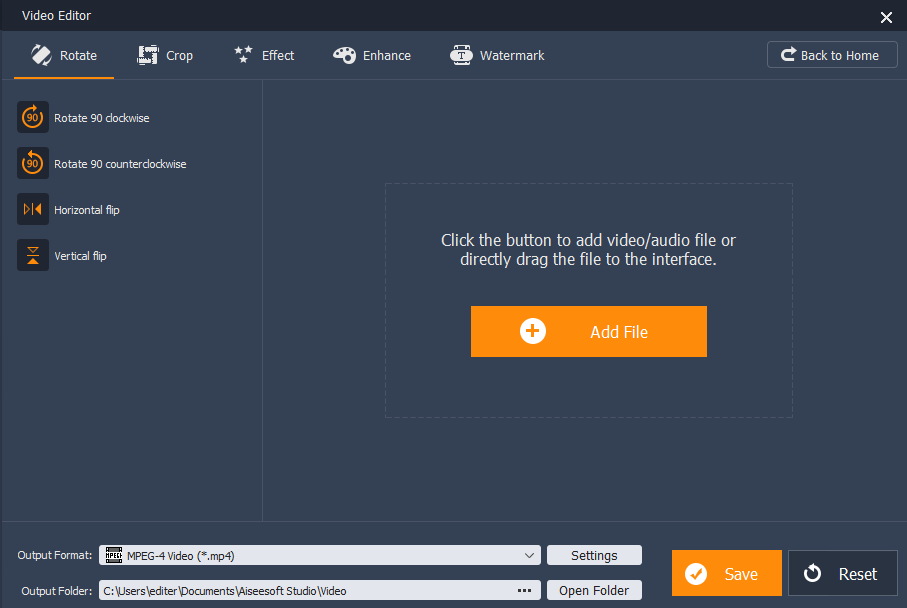
- Selecione o ângulo de rotação que você precisa clicando nos itens no menu esquerdo sob o Rodar aba. Eles têm rotação de 90 graus no sentido horário, rotação de 90 graus no sentido anti-horário, giro horizontal e giro vertical.
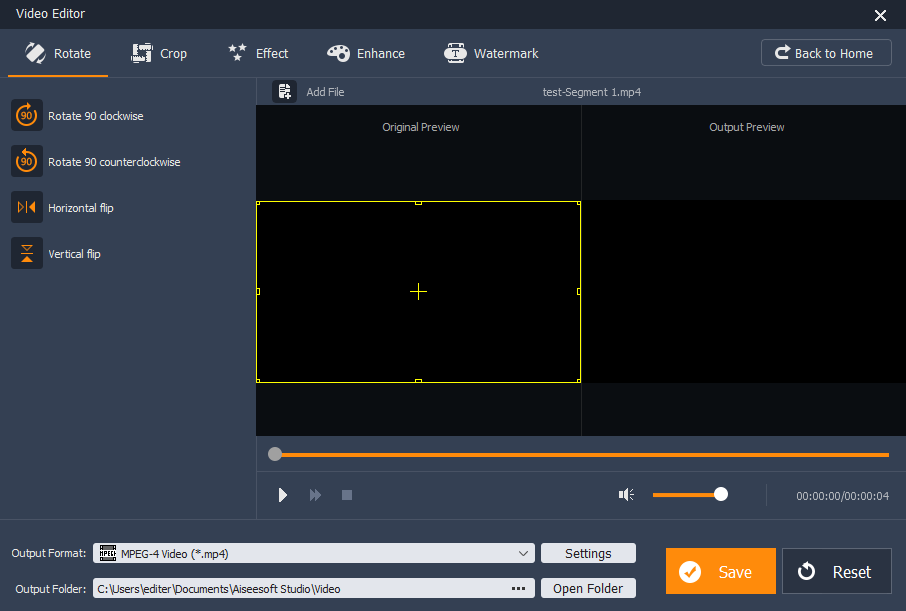
- Salve a faixa de vídeo que você gira e atinge a laranja Salvar botão.
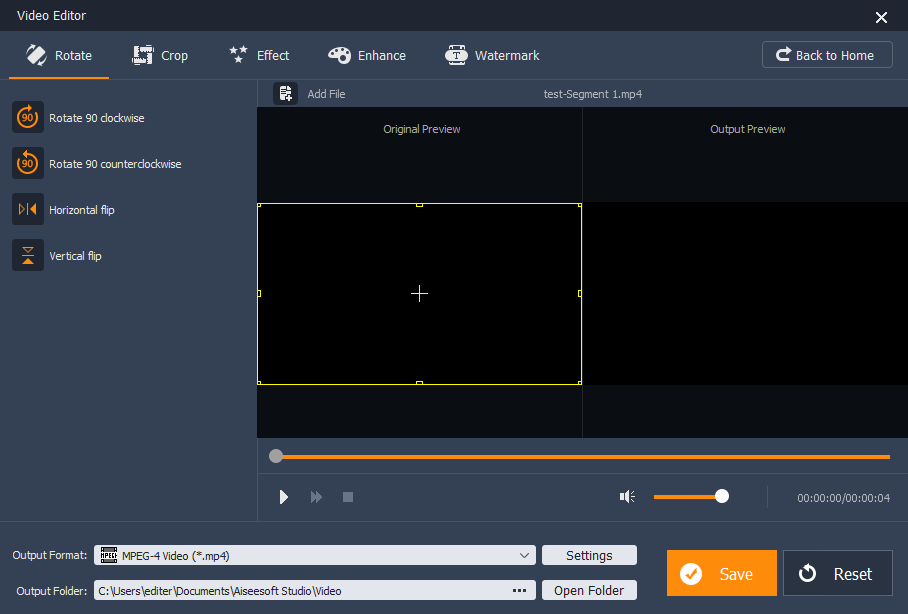
- Aguarde o processo e clique no botão Pasta de saída aberta para verificar o vídeo.
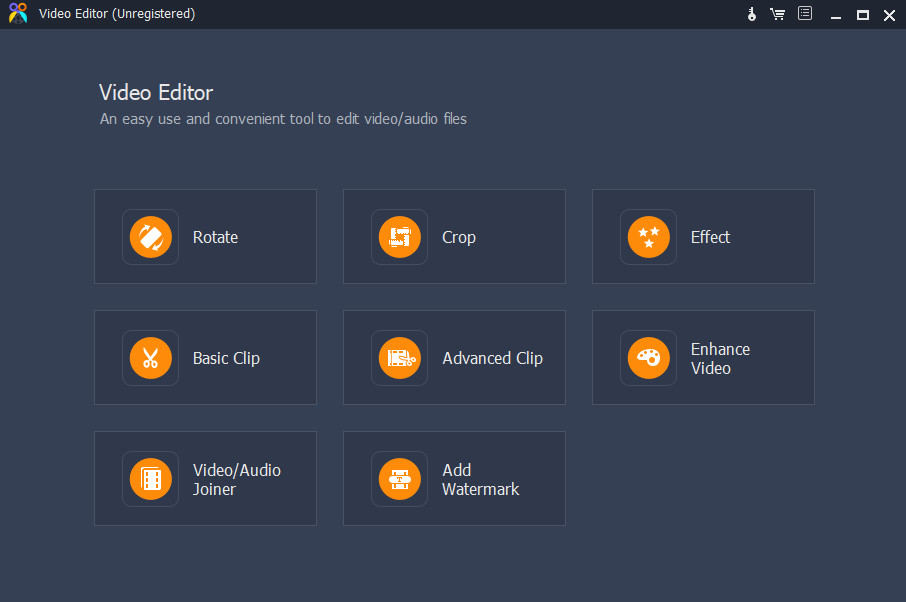
NOTA: Existe um Configurações botão que permite escolher o formato de saída. Outra maneira está disponível para encontrar o arquivo salvo clicando em Formato de saída para que você não omita acidentalmente a janela pop-out.
Como girar um vídeo no Windows Media Player
O Windows Media Player é um aplicativo de biblioteca de mídia e reprodutor de mídia bem conhecido, desenvolvido pela Microsoft. Infelizmente, não há como girar um vídeo no Windows Media Player devido à falta desse recurso.
Mas não se preocupe, um software alternativo integrado no Windows pode girar seus vídeos com facilidade. Agora, é hora de apresentar como girar um vídeo com a substituição do Windows Media Player - Fotos da Microsoft.
- Execute fotos no seu dispositivo.
- Clique no editor de vídeo na barra de menu superior.
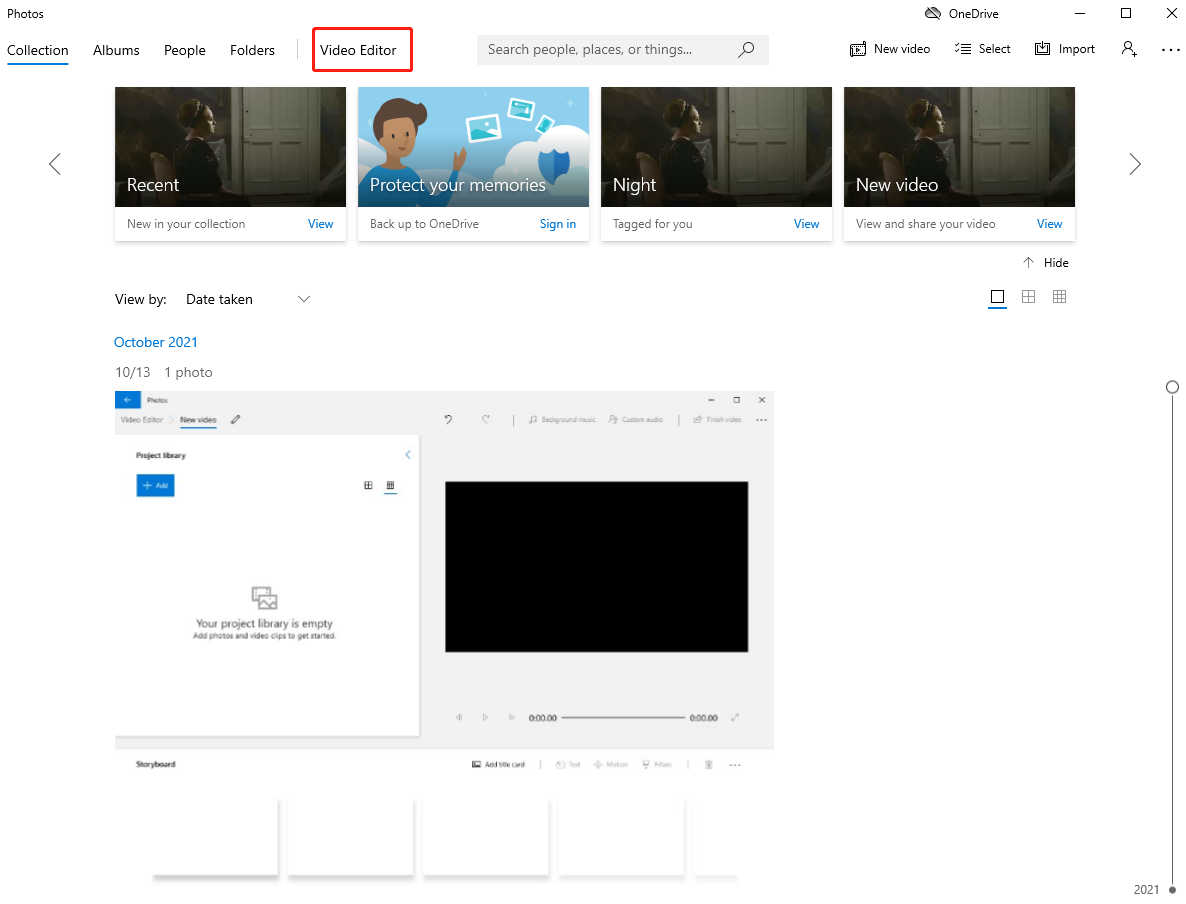
- Selecione os Novo Projeto de Vídeo no editor de vídeo seção.
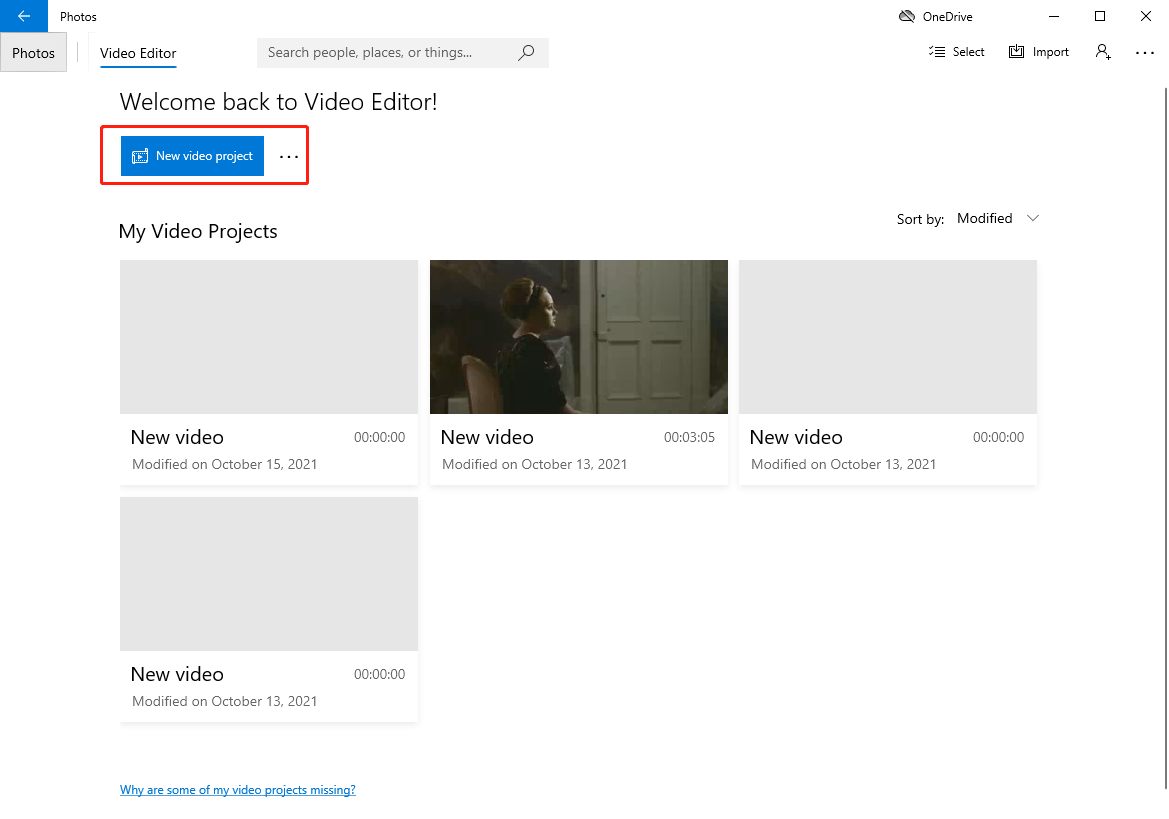
- Uma caixa de alerta é exibida, exigindo que você nomeie seu vídeo e confirme com o OK botão. Se você não quiser nomeá-lo agora, clique no botão Ignorar.
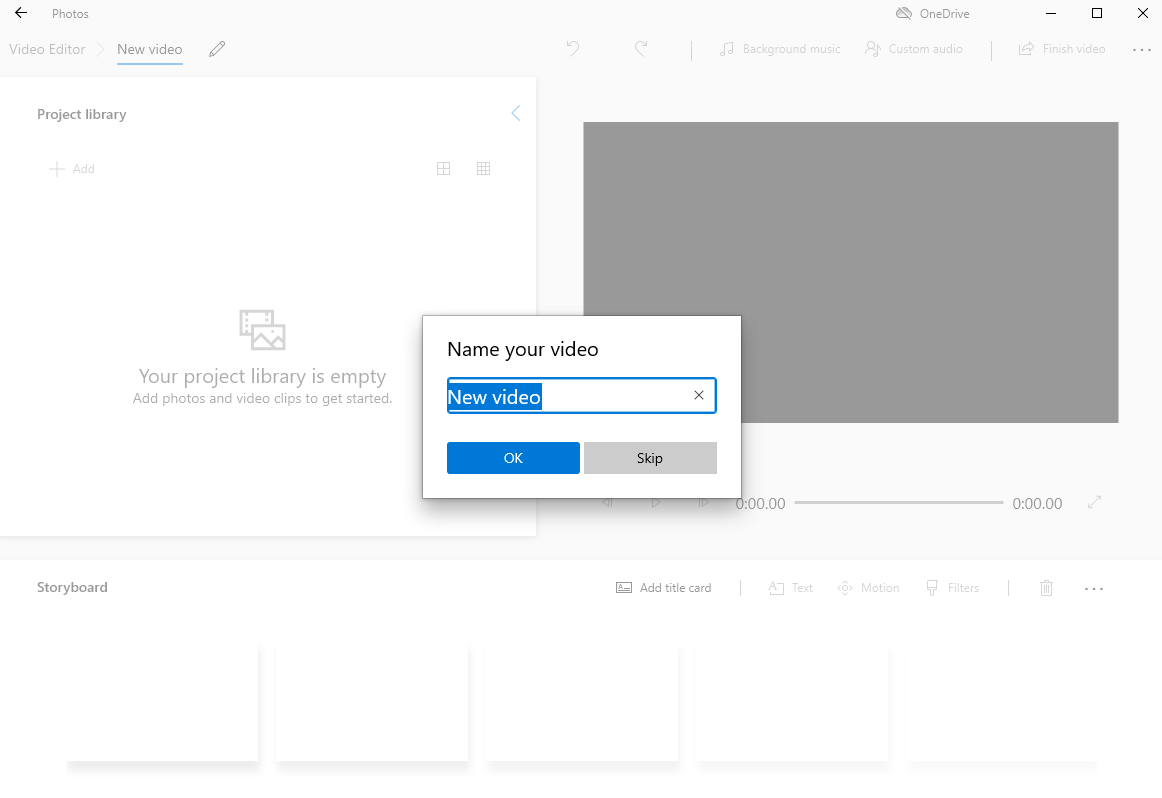
- Arraste itens do Biblioteca de projetos ao Storyboard área.
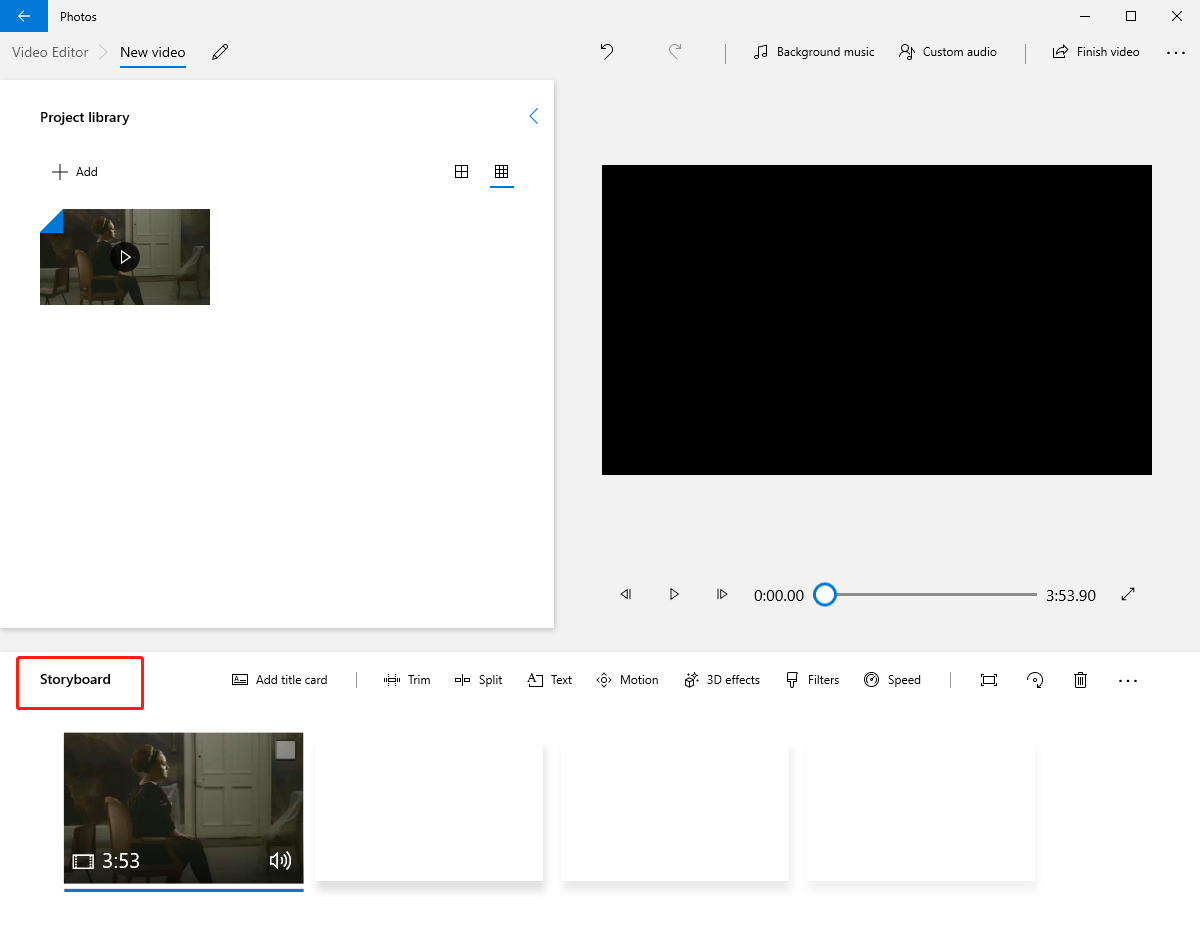
- Clique no Rodar opção para girar este vídeo. Ou use Ctrl + R atalho no teclado como um método mais rápido para girar o vídeo.
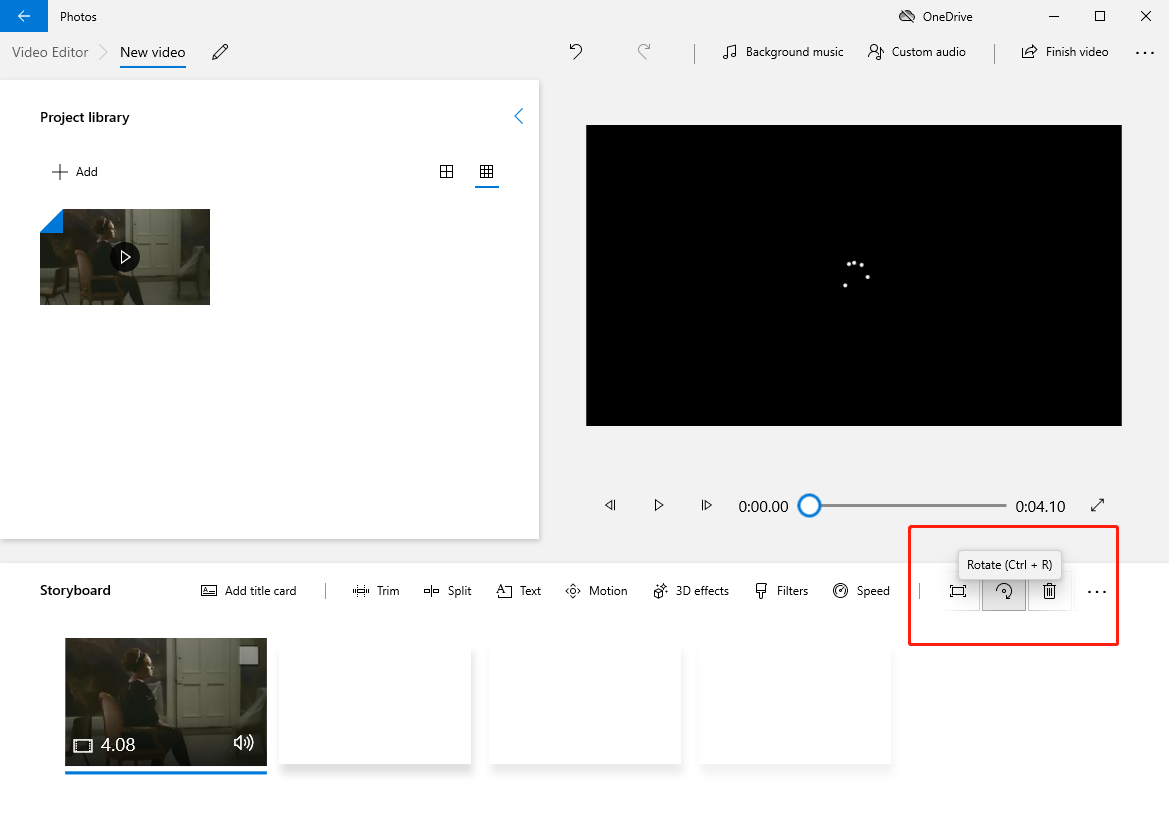
- Há um Finalizar vídeo recurso que permite exportar um arquivo de vídeo compartilhável. Clique nele para abrir uma janela com a qualidade do vídeo e mais opções. Finalmente, clique no Exportações botão.
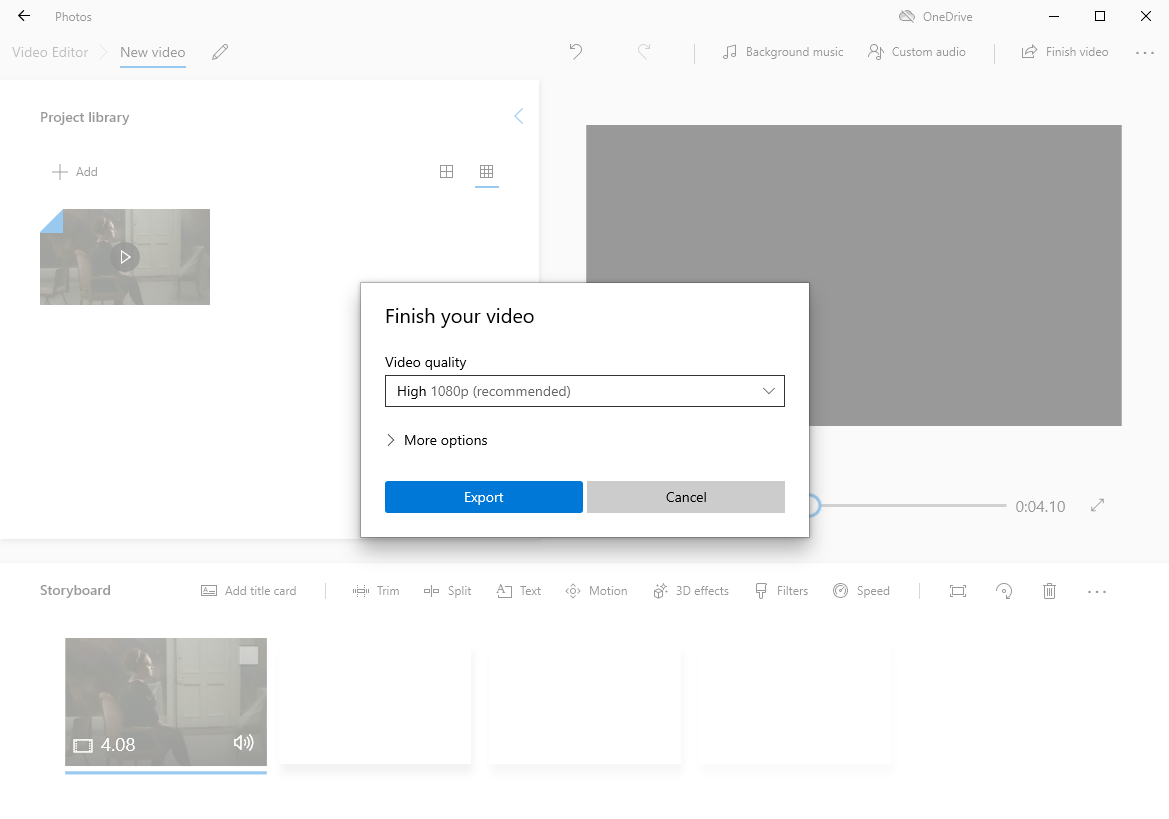
Como girar um vídeo no VLC
VLC media player, também conhecido como VLC, desenvolvido pelo projeto VideoLAN, é um media player de código aberto bem-vindo a múltiplas plataformas, permitindo que o editor edite e reproduza vídeos. Ao mesmo tempo, é um servidor para streaming de mídia.
Você pode usar o VLC para girar vídeos. Então, vou mostrar como girar um vídeo no VLC.
- Baixe e instale o VLC media player no site da VideoLAN.
- Arraste e solte um vídeo diretamente na interface do VLC.
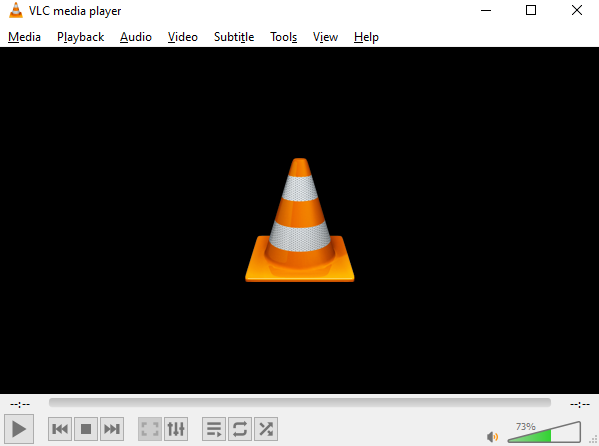
- Clique no Ferramentas guia no menu superior. Selecione Efeitos e Filtros na lista suspensa. O atalho CTRL + E também pode ser usado.
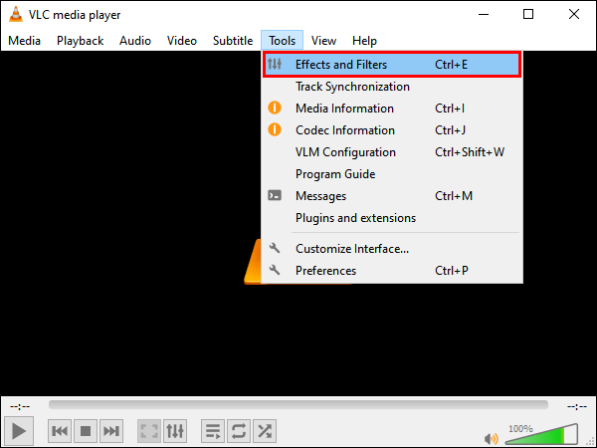
- Em seguida, a janela Ajustes e efeitos é exibida. Selecione a guia Efeitos de vídeo e escolha a subguia Geometria.
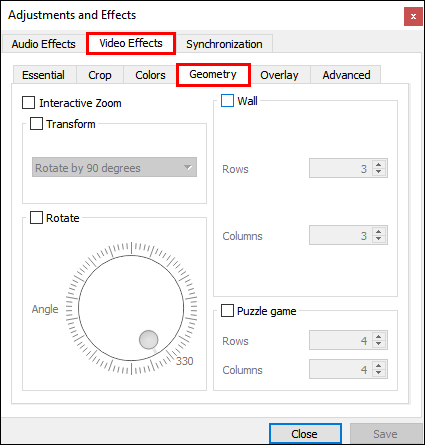
- Marque a caixa de seleção antes Transforme. Gire seu vídeo escolhendo uma das opções na lista. Existem três opções que você pode usar no menu suspenso, como você pode ver. (Girar 90 graus, girar 180 graus, Girar 270 grausetc.) Se você precisar girar o vídeo em um ângulo de valor fixo, use as configurações apropriadas.
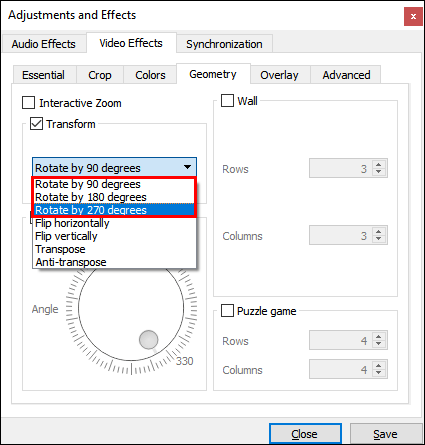
- Clique no Fechar botão quando você decidiu.
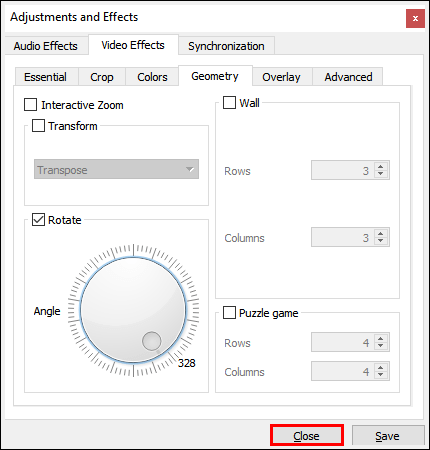
Parte 2. Como girar um vídeo no Mac?
Três maneiras úteis de girar um vídeo no Mac serão demonstradas nesta parte. São ferramentas Quick Time Player, iMovie e Video Online. Se você for um usuário de Mac, você saberá como girar um vídeo no Mac em breve.
Como girar um vídeo no QuickTime
QuickTime é uma estrutura multimídia extensível desenvolvida pela Apple Inc., capaz de lidar com vários formatos de vídeo digital, imagem, som, imagens panorâmicas e interatividade.
A questão é como girar um vídeo no Quick Time? Deixe-me te mostrar.
- Clique com o botão direito no vídeo que deseja girar e escolha Abra com QuickTime.
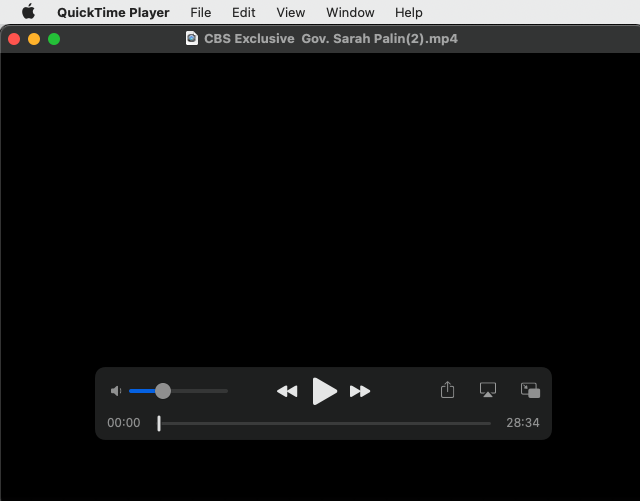
- Clique no Veja na barra de menu superior e selecione Mostrar clipes da lista.
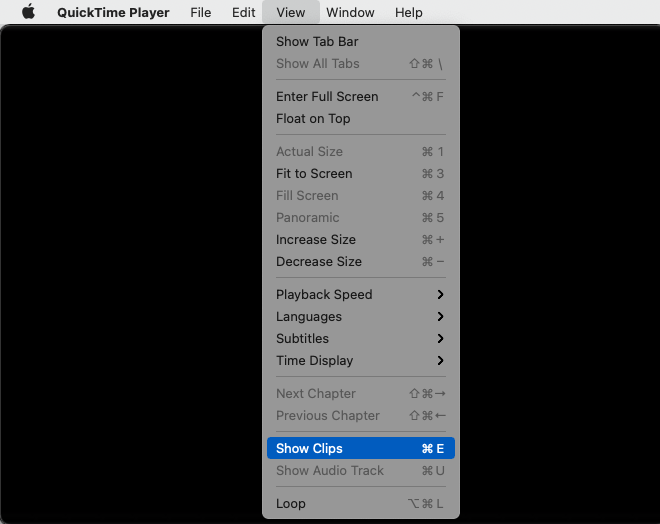
- Clique no Editar na barra de menu superior e selecione como deseja girar o vídeo, como Girar para a esquerda, girar para a direita, virar na horizontal e virar na vertical.
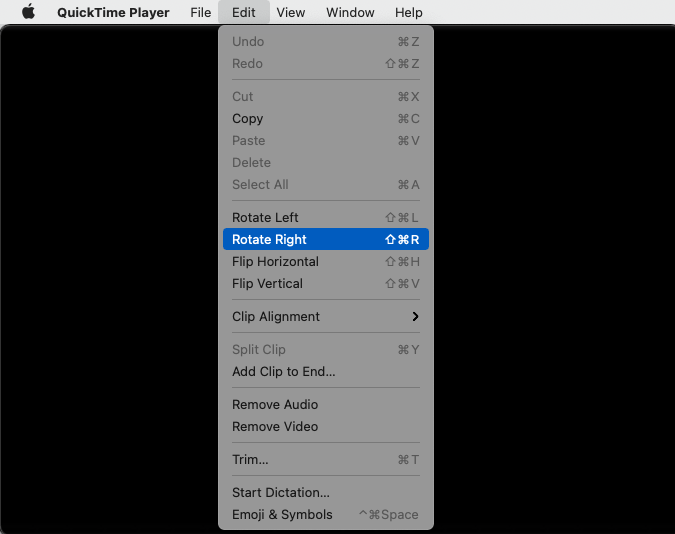
- Press Comando + s para salvar o vídeo girado no local onde deseja salvá-lo. Ou clique Envie o > Salvar arquivo em...
Como rodar um vídeo no iMovie
O iMovie é um aplicativo de edição de vídeo desenvolvido pela Apple Inc. e pré-instalado no Mac. A melhor coisa é que você não precisa instalar e fazer o download primeiro para iniciar este tutorial.
Então, vou deixar você saber como girar um vídeo no iMovie.
- Execute o iMovie do Aplicações.
- Clique no Envie o -> Biblioteca aberta -> Novo… para importar o vídeo que você deseja girar.
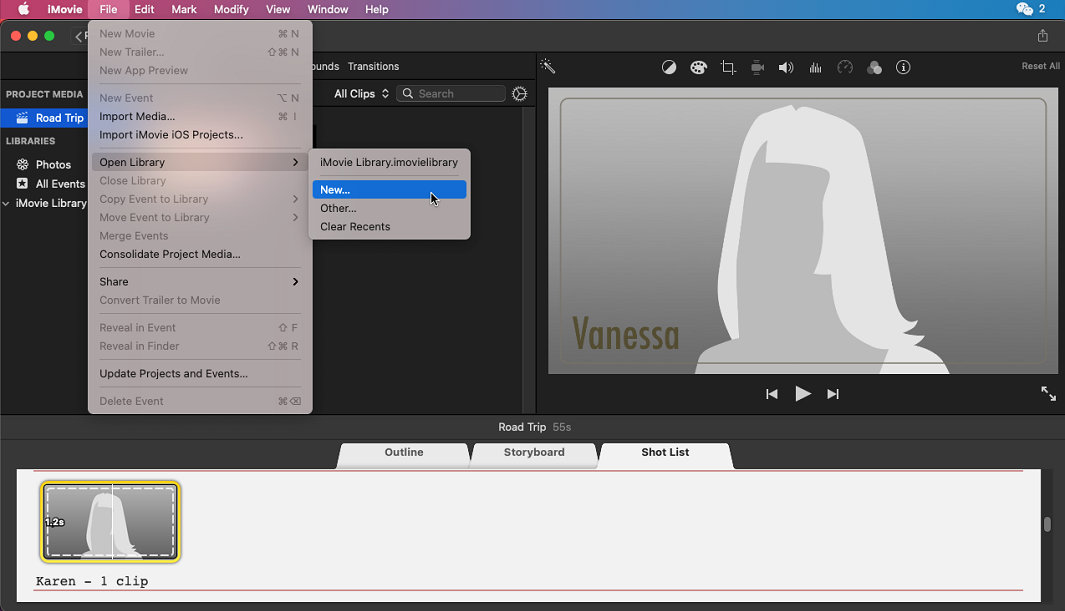
- Salve a nova biblioteca de filmes em um local.
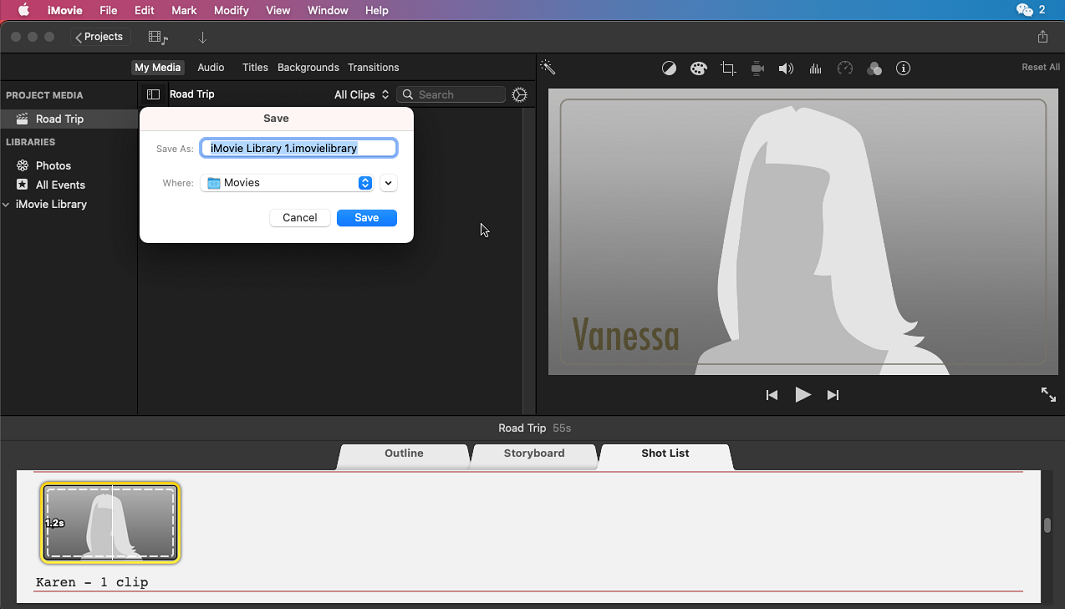
- Depois que a biblioteca for criada, você verá esta interface abaixo. Clique no Importar mídia ou simplesmente arraste o vídeo para esta área.
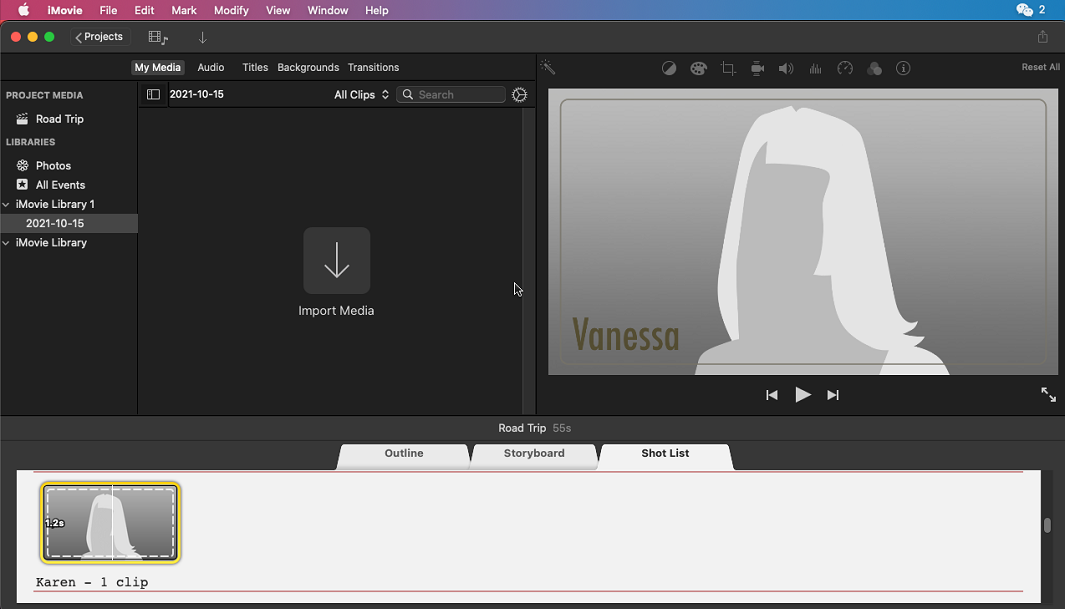
- Mova a seta do mouse nesse clipe, um + símbolo ocorre. Com um leve clique, o vídeo será adicionado automaticamente à linha do tempo.
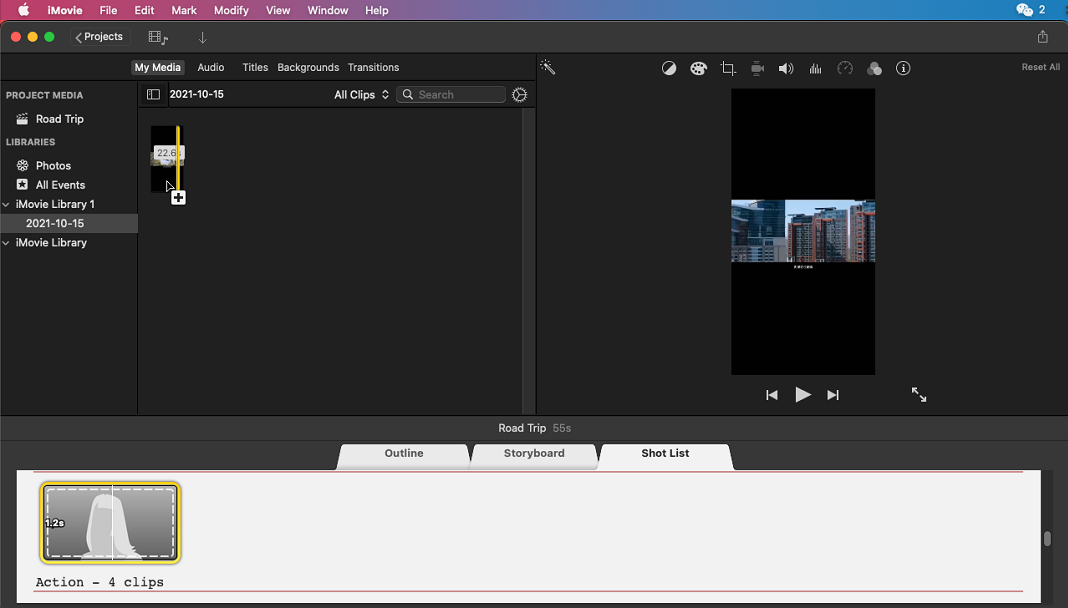
- Clique no Recorte ícone acima para a visualização do seu vídeo.

- Dois botões com símbolos de rotação aparecerão abaixo do Recorte. Em seguida, clique em um para girar o vídeo no sentido horário ou anti-horário.
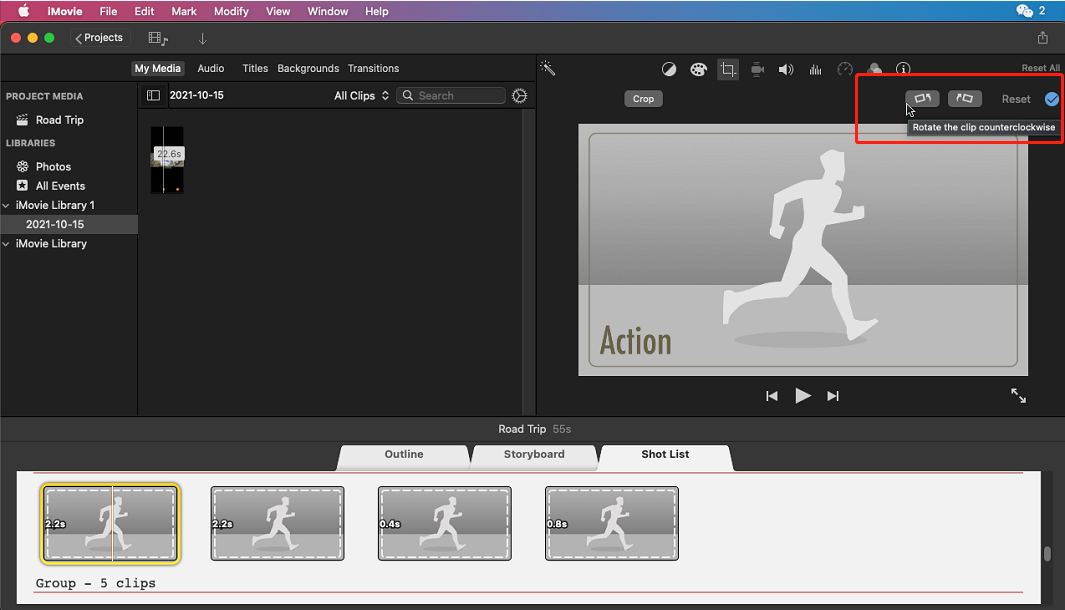
- Finalmente, clique em Partilhar no Envie o lista do menu superior. O vídeo será salvo com sucesso.
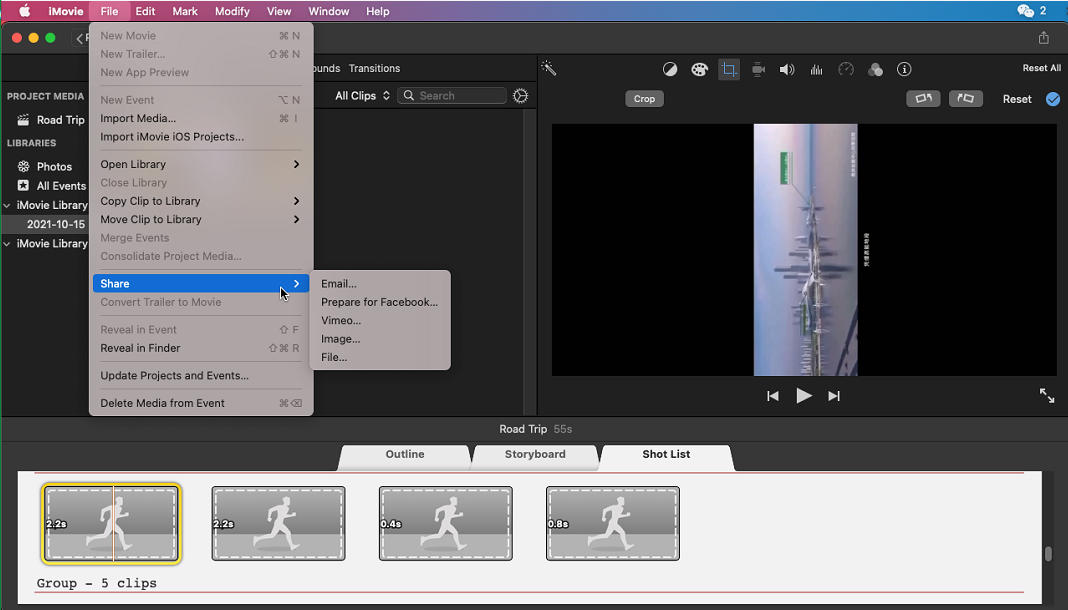
Como rodar um vídeo online
Clideo é uma ferramenta de vídeo online completa e fácil de usar. Ele pode redimensionar, cortar, mesclar, compactar, adicionar legendas e cortar vídeos em navegadores.
Claro, você também pode usá-lo para girar o vídeo online.
- Tipo https://clideo.com/rotate-video na barra de endereços do seu navegador.
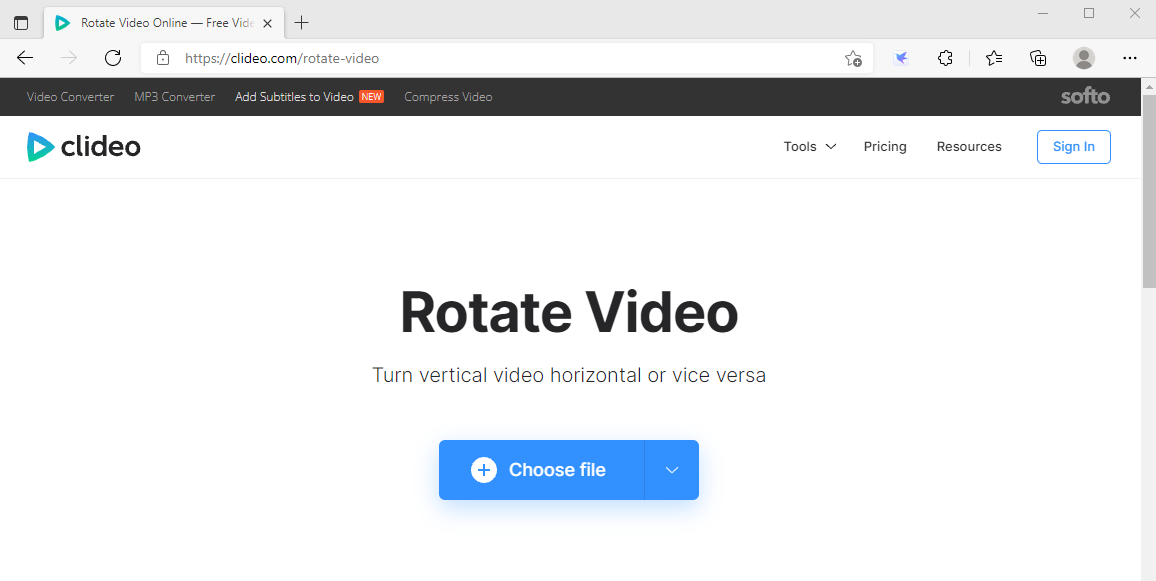
- Clique no botão azul para escolha o arquivo você deseja girar a partir do arquivo local ou Google Drive ou Dropbox.
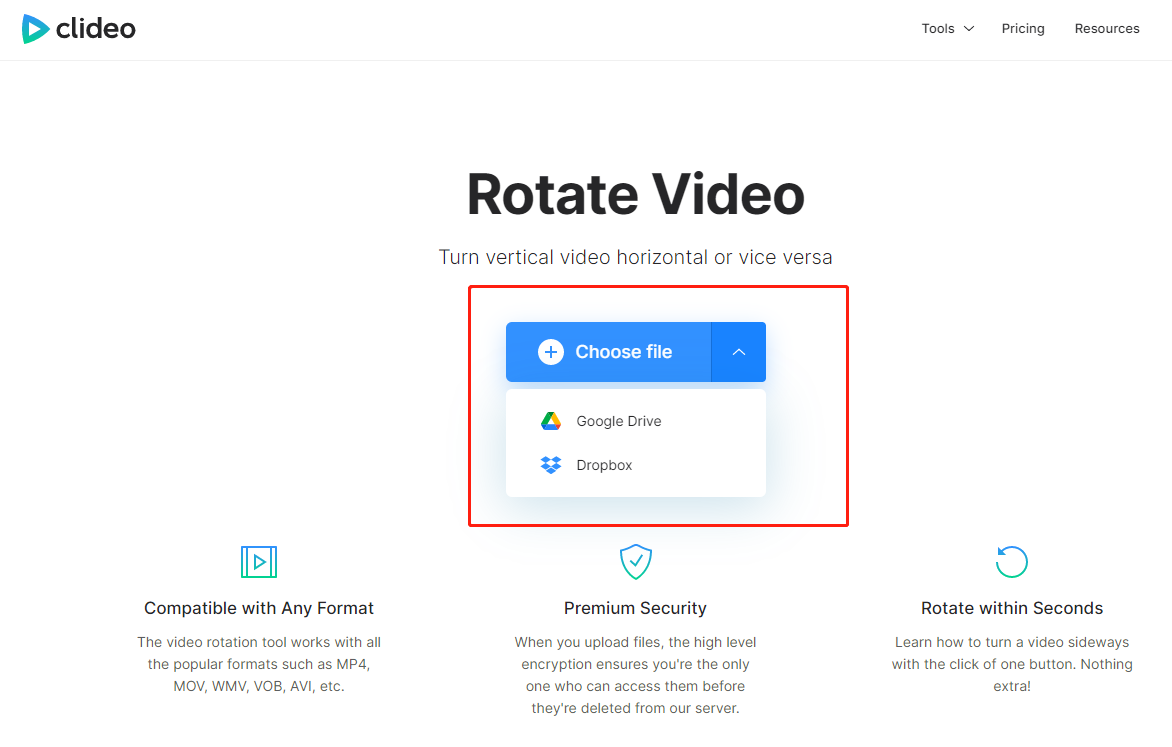
- Use os botões com o símbolo no sentido horário ou anti-horário para girar o vídeo.
- Exportações clicando no botão azul no canto inferior direito da página.
Conclusão
Para os métodos mencionados acima, apresentamos seis métodos diferentes para como girar um vídeo.
Cada um tem suas próprias vantagens.
Editor de vídeo AmoyShare é o editor de vídeo mais indiscutível que você pode baixar para girar um vídeo no Windows.
Possui recursos esplêndidos na edição de vídeos, como rotação, corte, fusão, corte, adição de efeitos especiais, corte, etc. Ainda mais impressionante, os sistemas operacionais Mac e PC são suportados.
Você pode usá-lo para produzir vídeos incríveis sem experiência em edição de vídeo. Ao usá-lo, seus vídeos podem ser aprimorados de forma direta para torná-los mais interessantes para os visualizadores.
Experimente!
editor de vídeo
Gire, corte, mescle e melhore a qualidade do vídeo facilmente
- para Windows 10/8/7
- para Mac OS X 14+
- para Android
Perguntas Frequentes
Como girar um vídeo no iPhone ??
1. Abra o aplicativo Fotos, que vem pré-instalado em seu iPhone.2. Em seguida, escolha o vídeo que deseja girar e toque Editar. 3. Toque em Colheita ícone e toque no botão de rotação no canto superior esquerdo da tela. Finalmente, toque Pronto .
Como girar um vídeo no Android?
Alguns dispositivos Android podem girar vídeos diretamente. Em primeiro lugar, encontre o vídeo em seu telefone Android e toque no ícone à direita do ícone de compartilhamento. Então, há um Rodar opção abaixo do vídeo. Por fim, clique nele e o vídeo será girado. No entanto, alguns não conseguem fazer isso e são obrigados a baixar o APP de edição de fotos, como Girar Foto.
Como girar o vídeo sem perder qualidade?
1. Correr Editor de vídeo AmoyShare no seu PC ou mac. Ele permite que você gire o vídeo sem perder qualidade. 2. Clique na opção Girar na tela. 3. Clique no botão laranja Adicionar arquivo para adicionar um vídeo. 4. Selecione o ângulo de rotação que você precisa para girar o vídeo diretamente. Então você pode salvar o vídeo no seu dispositivo sem perder qualidade.